Télécharger et installer Microsoft Money sur Windows 10
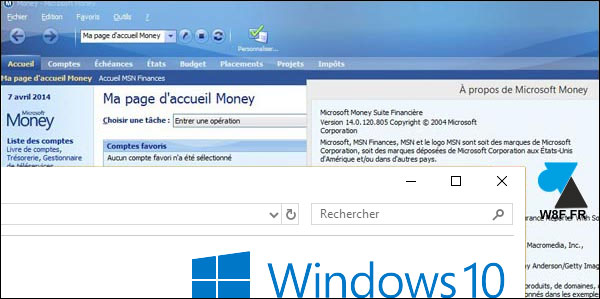
Le célèbre logiciel de gestion de comptes bancaires Microsoft Money n’a pas encore dit son dernier mot et nombreuses sont les personnes qui continuent de l’utiliser en 2019. Il n’y avait pas de problème pour utiliser l’application sur Windows XP, Vista ou Windows 7 mais qu’en est-il sur un ordinateur neuf acheté fin des années 2010 ? Comme on l’avait vu, Microsoft Money fonctionne sur Windows 8 et 8.1. Si c’est le dernier des Windows que vous avez sur votre ordinateur, il suffit de suivre le guide ci-dessous pour installer Microsoft Money sur un PC Windows 10. Ce tutoriel a été réalisé avec Microsoft Money 2005 mais il fonctionne aussi avec Money 2004. A savoir qu’il n’existe pas de version plus récente que Money 2005, Microsoft a abandonné les mises à jour du logiciel de gestion de comptes bancaires pour particuliers.
Pour l’installer, il faudra retrouver le CD d’installation d’origine, une copie ou un fichier ISO pour les sauvegardes numériques. Le CD était parfois livré avec un nouvel ordinateur et les logiciels Works Suite. Pas de DVD à l’époque mais une série de CD. Le logiciel Money 2005 est donc compatible et reste gratuit sur Windows 10 si vous avez déjà une licence (le disque d’installation). Aucune numéro de série (serial) n’est demandé. Sinon, Microsoft le donne gratuitement, un logiciel à télécharger sur cette page. Quinze ans après sa sortie, vous pouvez continuer à utiliser Money pour gérer vos comptes bancaires.
Télécharger Microsoft Money pour Windows 10
Télécharger gratuitement le logiciel Money 2005 mis à disposition par Microsoft.
Télécharger “Microsoft Money”
Money2005-FR.exe – Téléchargé 113768 fois – 24,17 MoCe n’est pas une version piratée mais le programme est désormais gratuit, fourni par l’éditeur lui-même sur son site internet.
Installer Microsoft Money 2005 sur Windows 10
1. Ouvrir le fichier téléchargé « Money2005-FR » ou insérer le CD d’installation de Microsoft Money.
2. Accepter le contrat de licence pour démarrer l’installation. Aucune autre option n’est proposée. Cliquer sur « Terminer » à la fin.
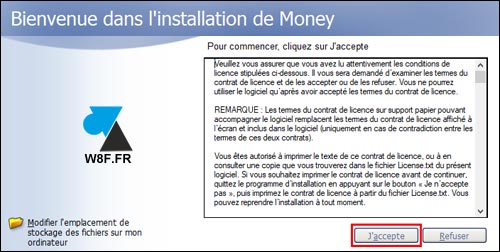
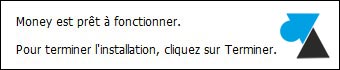
3. Une fois l’installation terminée, chercher « Microsoft Money » dans le menu Démarrer de Windows 10. L’icône doit se trouver tout en haut, dans les programmes récemment installés.
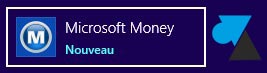
4. Une fois le logiciel ouvert, il suffit d’importer la sauvegarde la plus récente de l’ancien ordinateur pour retrouver l’état de ses comptes bancaires dans Microsoft Money du nouveau PC en Windows 10. On peut aussi simplement double cliquer sur le fichier de sauvegarde pour l’ouvrir avec Money.
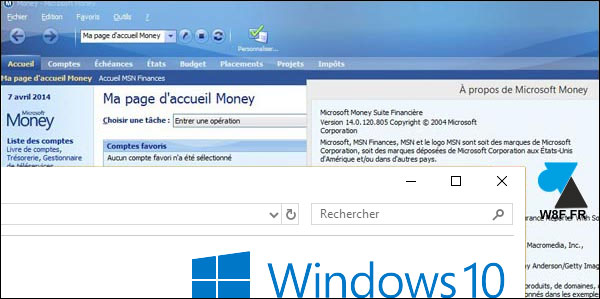
Alternative à Microsoft Money
Si le logiciel Microsoft Money ne vous convient plus ou qu’il est devenu obsolète pour votre utilisation, il existe une alternative pour gérer ses comptes bancaires. A vous de comparer et de choisir le programme gratuit ou payant qui vous conviendra le mieux.

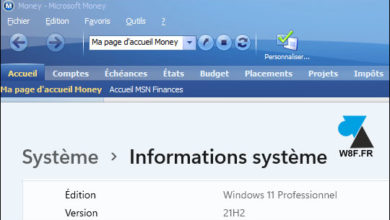

Fonctionne également sur WINDOWS 11.
Bonjour,
Super et merci pour ce tuto de mise en ordre Money. Cela m’a bien rendu service.
Tout fonctionne bien sur windows 10.
Bravo et encore merci !
Merci
Bonjour Julien,
Quand je fais ce que tu nous dit (j’ai le Cdrom de 2005), que je rentre mon mot de passe, il me marque : « impossible de trouver le fichier ou de l’ouvrir car il s’agit d’un fichier en lecture seule ou vous ne disposer pas de l’autorisation de le modifier ou encore votre lecteur est protégé en écriture » Peux tu m’aider car j’ai tout essayé et je ne vois plus comment faire.
bonjour federic92
sur le fichier que tu veux ouvrir, fait clic droit / propriété.
regarde si lecture seul est coché.
si oui décoche le, fait appliquer et essai a nouveaux
Money s’est bien installé mais il me demande un mot de passe que je n’ai pas !?? (je n’en ai pas mis)
A quel moment ce mot de passe est-il demandé ? Si c’est à l’ouverture d’un fichier sauvegarde, c’est donc un mot de passe que vous aviez configuré sur un autre ordinateur pour protéger l’accès à vos comptes Money.
Merci pour ce partage.
Utilisateur de Microsoft Money depuis son origine, après un plantage de mon PC mon programme Money était corrompu et inutilisable.
Grâce à cette page j’ai pu le réinstaller et récupérer ma sauvegarde.
CD
Bonjour à tous,
Moi j’utilise Ms Money depuis de très nombreuses années et pour moi il est irremplaçable, il est très simple et fait bien le Job. Je le garde très précieusement il m’aide beaucoup.
Dommage d’avoir arrêté de le mettre à jour car tous ce que j’ai pu essayer ne me convient pas. Vraiment une perle ce petit programme
Pour le moment le remplacement de MIcrosoft Money n’est malheureusement pas d’actualité, j’ai tout essayé et croyez moi. On ne peut qu’être déçu.
A l(ouverture de MS MONEY, il me dit que AUTORUN.INF est corrompu.
Que faire?
Bonjour,
je possède le disque MOMEY 2005, mais je n’arrive pas à le télécharger sur mon PC portable windows 10, à chaque fois il m’ai répondu de télécharger Internet Explorer 6, j’ai essayé, mais j’ai echec à chaque fois, comment faire pour installer MONEY 2005. Merci d’avance
Bonjour,
Pouvez-vous simplement faire ‘annuler » quand il vous propose de télécharger Internet Explorer 6 ?
Bonjour,
Quand je veux exécuter l’install de money, j’ai un message d’erreur qui me dit le fichier autorun.inf et manquant ou endommagé et impossible de continuer l’install, comment faire?
Merci
je n’arive pas a me conecte a money avec le cd money 2002
j ai du faire une erreur dans l’inscription à votre service money je voudrai l’annuler
Claude
Un grand merci pour ce tutoriel. Tout a fonctionné sans le moindre problème. J’ai lancé Money à partir de ma sauvegarde sur disque dur externe.
J’utilise ce logiciel depuis fin 1999 il est installable sur toutes les versions de Windows dans sa version 2005. J’ai un pote sur Mac qui fait tourner Windows uniquement pour lui c’est dire si ce logiciel est irremplaçable !!!
MERCI
Bonjour, impossible d’installer money 2005 sur Win 10, j’ai essayé toutes les versions, il me demande un redémarrage PC et une fois redémarré il ne se passe rien.. quelqu’un aurait il la solution ?
Il y a de l’incompétence dans l’air car je cherche l’explication,j’ai deux ordinateurs dont un il est impossible d’ouvrir Money 2002 avec la version Windows10- 2004- qui est la dernière version le second ordinateur toujours win10 dernière version- 2004- et tout fonctionne parfaitement ,Money 2002 s’ouvre de suite où est l’explication ? puisque ça fonctionne je ne comprends pas pourquoi Microsoft fait l’idiot.
j’ai téléchargé comme indiqué mais j’ai toujours AUTORUN.inf manquant. Merci pour votre aide.
je recherche le fichier : AUTORUN.INF qui est manquant ou endommagé pour pouvoir
enregistrer le logiciel MONEY 2005 sur windows – 10 –
pouvez vous m’aider ?
Merci
Ce n’est pas nécessaire si vous téléchargez Money comme indiqué sur cette page.
Merci Aldo,
mais j’utilise Money 2005 et je n’ai pas trouvé Mfc42.dll dans Money.
Dans Windows/system32 je le trouve bien. Il y a d’ailleurs 4 fichiers :
mfc42.dll
MFC42.dll.mui
mfc42u.dll
MFC42u.dll.mui
Je ne sais pas si c’est important
Pour moi Money 99 est le meilleur car il n’est pas surchargé le logiciel est dépouillé mais bien suffisant pour faire l’indispensable.
Bonjour,
J’utilise encore Money 99 sans problème sous Windows 10 mais voila ce que j’ai constaté et fait pour que cela fonctionne. Cette solution pourrait peut-être résoudre le problème
J’ai désinstallé puis réinstallé Money 99 mais sans résultat.
En cherchant dans la base Microsoft, j’ai trouvé pour un autre pb de DLL que cela pouvait venir du fait qu’il y a 2 fichiers portant le même nom. En effet dans le répertoire Money j’ai un mfc42.dll et dans le répertoire Windows/system32 j’en ai un autre + gros et plus récent. J’ai donc renommer celui de Money en Mfc42.dll_old et relancé Money…
Bonjour,
depuis que j’ai réinstallé sur un nouveau disque W10 Version 1909 (version sur système d’exploitation 18363.900) il m’est impossible de lancer Money.
Je l’ai désinstallé plusieurs fois puis réinstallé il ne se passe rien comme s’ il manquait quelque chose.
J’ai essayé Money Plus sunset de luxe en anglais et là Money Plus se lance bien mais il n’accepte pas la version de mon ancien fichier créer avec la version de Money 2005.
Quelqu’un peut-il m’aider ?
Bonjour
Nouvel ordi depuis ce matin en W10. Et zut de zut, Money ne veut pas charger ma sauvegarde. J’ai téléchargé la version gratuite disponible ci-dessus et tout a fonctionné en 5 minutes; alors que je venais de perdre DEUX heures !!!
Bonjour
Je voudrais changer d’ordinateur et voudrais conserver mon logiciel money qui date de la toute premier version 2002 je crois et je n’ai pas le CD pour le réinstaller pour récupérer mes donner .
Est ce que quelqu’un pourrait me faire une copie
Merci d’avance
Thierry
Bonjour,
Et sinon, lire le tutoriel pour comprendre que vous n’avez pas besoin de la copie du CD puisque le logiciel est simplement à télécharger.
Par contre, n’oubliez pas de faire une sauvegarde de votre dossier Money.
Bonjour et merci pour cette aide pertinente et efficace !
Utilisateur de Microsoft Money depuis les toutes premières versions (2001 je crois).
J’ai eu une très mauvaise surprise ce matin : MS ne démarrait plus (raccourci corrompu).
CCleaner ne parvenant pas à le rétablir, j’ai trouvé votre solution.
Par la suite le rapport de Trend Micro Antivirus me signale avoir supprimé le fichier msmoney.exe en raison du virus
HEU_AEGISCS008 !
Merci encore.
Merci beaucoup Zorglub78. J’ai utilisé votre lien et j’ai restauré sans problème la sauvegarde de Money que j’avais dans mon ancien PC. J’utilise Money depuis très longtemps. J’avais la sauvegarde et le CD d’installation mais mon nouveau PC n’a pas de lecteur CD. J’ai donc utilisé votre lien. J’ai fait la restauration et c’est parfait ! Merci beaucoup encore une fois !
Merci mille fois, zorglub78, pour l’installeur ! J’utilise MS Money depuis mon premier ordinateur Compac dans les années 90 et n’a pas trouvé d’alternative valable jusqu’ici. Installé en quelques secondes et sauvegarde importée sans problème.
Le plus simple pour continuer à utiliser ms money (toujours le meilleur dans son domaine) sous Windows 10 :
Installer
http://download.microsoft.com/download/B/3/1/B31D6140-59FE-4D17-AF82-A2E77D0FCFFF/Money2005-FR-QFE3.exe.exe
MERCI à « zorglub78 » qui m’a sauvé la vie !
J’avais une version de Money 2005 et une fois installé il ne voulait pas ouvrir mon fichier money, ni de sauvegarde. Après avoir installé ton logiciel, j’ai ouvert tout simplement mon fichier que je maintient à jour depuis 2003.
Un GRAND MERCI à Toi !
Merci Zorglub78 pour ta contribution
Je viens de migrer sur W10et bien sur money ne fonctionnait plus!: il faut dire que je l’avais depuis 2001, hérité avec works suite 2001.
Je voulais vous faire profiter de cette info!
Bonjour,
Je pensais comme vous mais un lien est apparu plus tard. Vers le logiciel Sage 100cloud comptabilité.
Je ne connais pas.
BD
bonsoir cher tous; je n’est le dvd d’installation quelqu’un pourrai copier les donner sur une clef et me l’envoyer par mail.
cordialement
bonjour,
Un grand merci pour votre tuto.
J’utilise Money maintenant depuis plus de 15 ans et je n’ai toujours pas trouvé un compatible qui me sort et trie les catégories aussi efficacement que Money.
Grâce à lui, je fais les comptes d’une copropriété et il m’est vraiment utile.
Si vous connaissez un autre, je suis intéressé. Vous parlez d’une alternative mais ne mentionnez pas de nom ou de lien.
meilleures salutations
Les nouveaux PC n’ont plus de lecteur DVD.. Alors comment faire ??
Bonjour,
Utiliser un lecteur de DVD externe https://amzn.to/33MRsmq
ou mettre le CD de Money dans un vieux PC et copier le contenu sur une clé USB.
Merci pour votre précieux renseignements,
effectivement je viens de réussir à installer Microsoft Money 2005 à partir du disque d’origine.
Bien cordialement.
Solairol